如何通過單擊使文本、圖像或對像在 PowerPoint 中一一出現
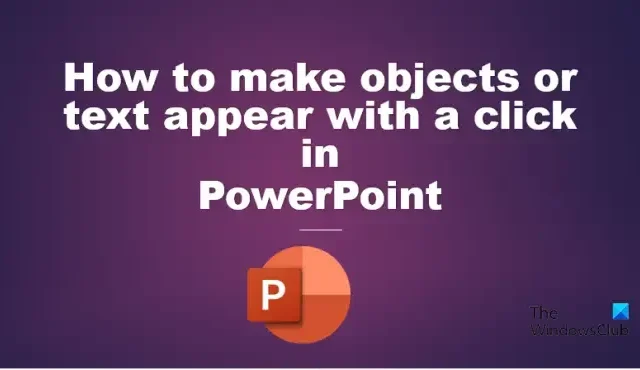
全球各地的人們都使用PowerPoint來展示他們的想法,但您是否想過單擊一下即可顯示對像或文本?要做到這一點,您需要創建一個動畫按鈕,單擊該按鈕時,對像或文本就會出現。
如何通過單擊使文本、圖像或對像在 PowerPoint 中一一出現
要通過單擊在 PowerPoint 中使文本、圖像或對象動畫化或逐一顯示,請按照下列步驟操作:
- 單擊您用作按鈕的對象。
- 在主頁選項卡上,單擊排列按鈕,然後從菜單中選擇選擇窗格。
- 選擇窗格將在右側打開。
- 重命名選擇窗格中的圖片。
- 選擇一張圖片,轉到動畫選項卡,然後選擇一個動畫。
- 選擇動畫圖片,單擊“動畫畫家”按鈕,然後單擊幻燈片上的其他圖片。
- 單擊“觸發”按鈕,將光標懸停在“單擊時”上,然後從列表中選擇要用於觸發動畫的對象。
- 單擊“幻燈片放映”選項卡。然後單擊“從頭開始”按鈕。
- 幻燈片將打開。
- 單擊每個按鈕以顯示圖片。

在本教程中,我們創建了用指向圖片的箭頭分組的按鈕。我們想創建一個動畫效果,當我們點擊按鈕時顯示圖片。

單擊幻燈片上的任何對象,然後轉到“主頁”選項卡,單擊“排列”按鈕,然後從菜單中選擇“選擇窗格”。
選擇窗格將在右側打開。選擇窗格允許用戶查看幻燈片上所有對象的列表。
通過雙擊然後鍵入所需的名稱來重命名選擇窗格中的圖片。另外,重命名按鈕。
現在我們要為圖片添加動畫。

選擇一張圖片,轉到“動畫”選項卡,然後選擇您想要的動畫。
然後單擊動畫畫家按鈕。你會看到一個迷你畫筆;單擊幻燈片上的其他圖片。Animation Painter 允許用戶將相同的動畫應用於多個對象。
要通過單擊使對像出現,請選擇一張圖片,例如貓圖片。

然後單擊“觸發”按鈕,將光標懸停在“單擊時,”然後從列表中選擇要用於觸發動畫的對象。
現在我們要運行動畫。

單擊“幻燈片放映”選項卡。然後單擊“從頭開始”按鈕。
幻燈片將打開。

單擊每個按鈕以顯示圖片。
按 Esc 按鈕關閉幻燈片放映。
如何通過在 PowerPoint 中單擊來顯示文本?
- 單擊文本,然後轉到動畫選項卡,然後從動畫庫中選擇出現。
- 單擊預覽按鈕顯示動畫。
如何通過單擊按鈕使 PowerPoint 中的內容出現和消失?
如果要為單個對象添加不同的動畫,請按照以下步驟操作:
- 選擇一個對象,然後轉到動畫選項卡,然後從入口類別的動畫庫中選擇出現。
- 要將消失動畫添加到對象,請單擊“高級動畫”組中的“添加動畫”按鈕。
- 單擊預覽按鈕運行動畫。



發佈留言